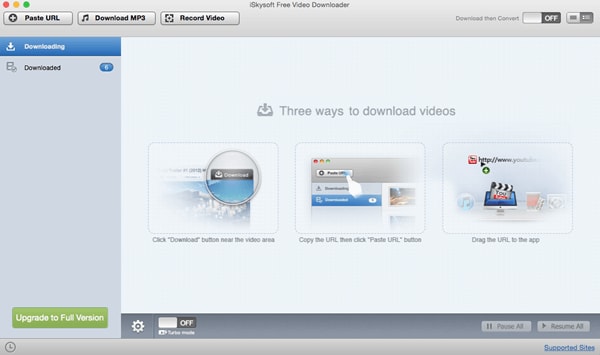Por vezes, quando vais ao YouTube e tentas ver um vídeo, lamentavelmente, ele não carrega. Tudo o que vês no espaço onde o vídeo devia estar é um ecrã preto. E este é um problema frequente que muitas pessoas já experimentaram. O que tu podes fazer para resolver o problema de reprodução do YouTube é alterar as configurações do Firewall, e também podes desativar temporariamente os anúncio ou até mesmo abrir o software de bloqueio. Contudo, se perceberes que são vídeos específicos que não estão a abrir, é porque existem algumas razões que levaram a esse problema e também alguma forma de o superar. Então, vamos resolver o problema do “Vídeos YouTube que Não Funcionam”, juntos!
Parte 1. Porque é Que Tens Problemas de Reprodução do YouTube

Uma das causas pode ser a página do teu browser. E, nesse caso, o que podes fazer para resolver o problema do “porque é que os vídeos YouTube não estão a abrir no browser” é atualizar a página do browser. Quando o fizeres, podes avançar.
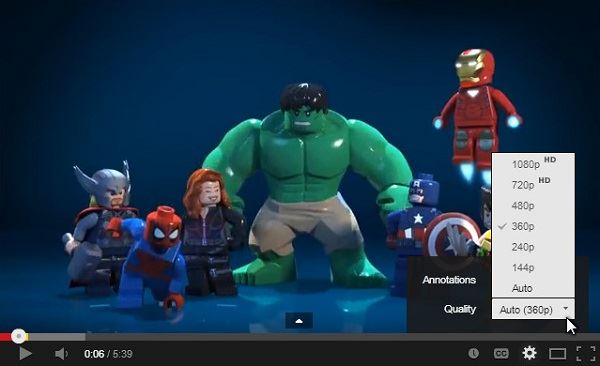
O YouTube tem o hábito de ajustar a qualidade do vídeo que estás a reproduzir, da definição standard para uma maior definição para que, desse modo, possas ter a melhor experiência de visualização. E o YouTube faz isto baseando-se na velocidade da conexão da Internet. A qualidade do vídeo é determinada pelo tamanho do leitor de vídeo e pela qualidade que foi usada no upload do vídeo. No caso do vídeo ter sido gravado com uma definição standard, esse vídeo, definitivamente, não vai ficar disponível em alta definição.
O que tens a fazer, se for este o caso, é mudar a qualidade do vídeo. Podes fazê-lo indo ao ícone da roda dentada e selecionando a qualidade que preferes. E, para que este problema não volte a acontecer no futuro, podes definir a qualidade de vídeo padrão que será aplicada a todos os vídeos.

Se o teu browser estiver desatualizado, os teus vídeos YouTube não abrirão. A razão por detrás deste problema é que, um browser antigo não tem a capacidade de tirar proveito da velocidade, bem como da segurança, que foram alcançadas pela nova tecnologia. Se for esse o problema, o que tens a fazer é atualizar o browser para uma versão mais recente.
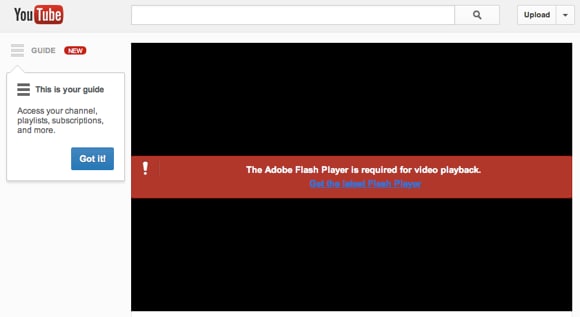
Este software é um plug-in usado pelo teu browser web. É o Adobe Flash Player que executa a maioria dos vídeos YouTube. E é só quando tens a última versão, que podes ter uma experiência de visualização muito boa.
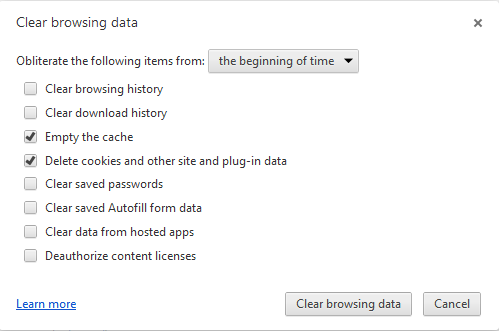
Os caches e cookies também podem causar problemas na reprodução dos vídeos YouTube. Se for esse o caso, o que deves fazer é limpá-los e, antes de tentares abrir de novo o vídeo, reinicia o teu browser.
Chrome: Clica Menu Chrome > Definições > Mostrar Definições Avançadas > Limpar Dados de Navegação > Esvaziar o Cache/Apagar Cookies;
Firefox: Clica Menu Firefox > Histórico > Limpar Histórico Recente > Detalhes > Cache > Limpar Agora;
Safari (para Mac OS X): Clica Menu Safari > Esvaziar Cache > Esvaziar;
IE: Clica no icone da roda dentada > Segurança > Apagar Histórico Navegação > Ficheiros Temporários Internet/ Preservar Dados Websites Favoritos > Apagar.
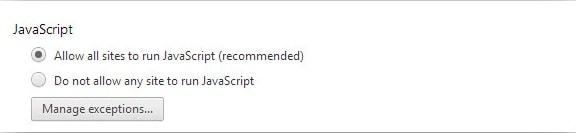
Para o funcionamento de muitos recursos, o JavaScript é requerido no teu browser. Se ele não estiver disponível, os vídeos YouTube que tentares visualizar podem não carregar. Então, o que é suposto que faças é ativar o JavaScript, para que os recursos que precisas possam aceder-lhe para funcionarem como devem.
Por vezes, pode ser devastador quando o YouTube não é capaz de reproduzir o vídeo que queres visualizar. Os problemas descritos, em cima, podem ser a causa. Tudo o que tens a fazer é seguir as soluções que te disponibilizámos para resolveres o problema do YouTube.
Também podes fazer o download gratuito de vídeos YouTube sem te preocupares com problemas de execução:
Parte 2. Resolução de Problemas de Reprodução do YouTube
1. YouTube Não Reproduz Som
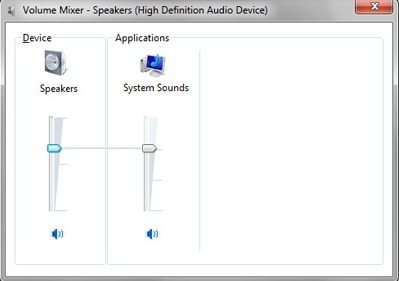
Por vezes, quando reproduzes um vídeo no YouTube, o som não funciona. Quando isto acontece, podes tentar resolver o problema seguindo os passos que te indicamos, abaixo.
Soluções:
- Ajusta o volume, quer nos alto-falantes, quer no computador;
- Ajusta o controlo do volume localizado no canto esquerdo do leitor de vídeo do YouTube;
- Tenta reiniciar o teu browser;
- Se tiveres outros leitores como o Windows Media Player, o QuickTime ou o Real Player, podes tentar aumentar o volume.
Dicas Adicionais:
- Se o teu Flash Player estiver desatualizado, deves instalar a versão mais recente;
- No teu computador, permite conteúdo Flash de terceiros;
- Verifica todos os Firewalls e software antivírus, para perceberes se estão a bloquear o conteúdo Flash de terceiros.
2. Os Vídeos YouTube Não se Reproduzem no Chrome ou Safari
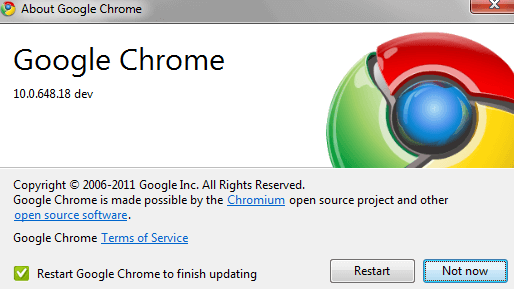
Quando isto te acontece, é mesmo enervante. O problema pode estar relacionado com o cache ou mesmo com o Adobe Flash Player. Em baixo, estão as soluções para este problema.
Soluções (toma o Chrome como um exemplo):
- Assegura-te de que o teu cache, bem como o histórico do teu browser foram limpos. Depois disso, reinicia o Chrome;
- Atualiza o Chrome bem como o Adobe Flash para a última versão. Quando isso estiver feito, reinicia e segue, reinstalando outra vez.
3. Os Vídeos YouTube Não Começam
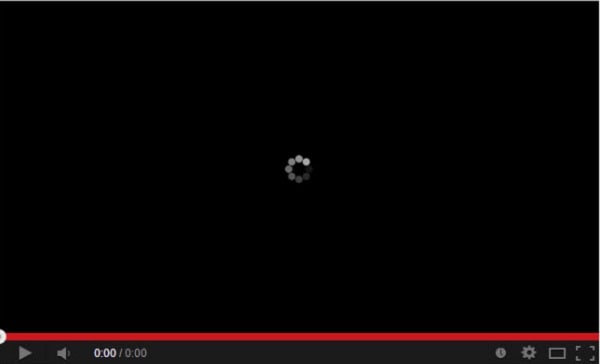
Se este problema ocorrer, a tua conexão à Internet é a primeira coisa que deve ser verificada. A razão para isto suceder é o facto do YouTube ser um consumidor pesado de largura de banda. Mesmo para os vídeos de baixa qualidade, ligações rápidas são necessárias. Mas se a conexão à Internet for boa, e mesmo assim o vídeo não começar, o problema pode ser o cache do browser, o Adobe Flash Player ou os Firewalls. Em baixo, estão as soluções para este problema.
Soluções:
- Quando a pasta dos ficheiros temporários da Internet se encher, é suposto que a esvazies;
- Deves instalar a última, bem como a mais estável, versão do Adobe Flash Player;
- Assegura-te de que o JavaScript está ativo;
- Para que possas controlar o tráfego de rede, tanto de entrada como de saída, e manter a rede segura, precisas do Firewall. Se houver algum software a bloquear o Firewall, precisas de o desinstalar.
4. Os Vídeos YouTube Param
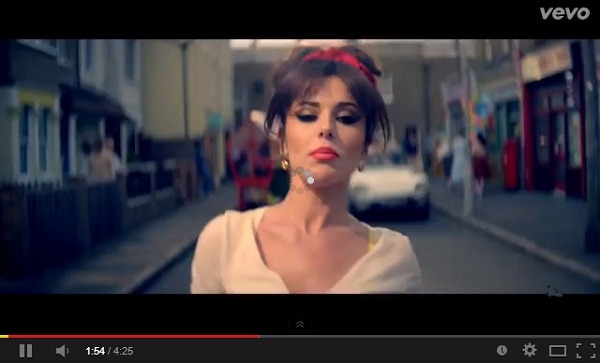
O carregamento de um vídeo no YouTube depende de várias coisas como o formato do vídeo, a largura de banda da Internet, o tamanho do ficheiro ou o tráfego de upload. Se o teu vídeo pára, em baixo, descrevemos-te as causas e as soluções para esse problema.
Soluções:
- Conexão à Internet lenta: deves sempre assegurar-te de que a tua conexão à Internet é rápida e estável, antes de tentares reproduzir o teu vídeo;
- Tipo e tamanho do ficheiro: para este problema, deves codificar os teus vídeos YouTube no formato que é recomendado;
- Tráfego de upload: se o tráfego é pesado, significa que estás a carregar durante uma hora agitada. A solução para este problema passa por esperar e carregar o vídeo quando o tráfego não estiver tão pesado.
5. Outras Soluções para Resolver os Vídeos que Não Funcionam
Também podes usar os métodos que listamos abaixo, para evitar qualquer problema de funcionamento com o YouTube.
- Assegura-te que o teu cache, bem como o histórico do teu browser, foram limpos;
- Assegura-te de que o JavaScript está ativo;
- Se houver software que esteja a bloquear o Firewall, deves desinstalá-lo;
- Deves instalar a última versão, bem como a mais estável, do Adobe Flash Player;
- Assegura-te que a conexão à Internet é boa;
- Verifica o tráfego de upload.
Parte 3. Como Reproduzir Vídeos YouTube sem qualquer Complicação
É verdadeiramente frustrante visualizar os vídeos do YouTube com este ou aquele problema. Contudo, agora podes encontrar um modo de descarregar os teus queridos vídeos YouTube e reproduzi-los offline sem qualquer problema de mau funcionamento do YouTube. Para isso, o iSkysoft iTube Studio para Mac (ou iSkysoft iTube Studio para Windows) é o downloader de vídeo do YouTube que deves ter. Com ele, podes descarregar gratuitamente qualquer vídeo YouTube, com alta qualidade e numa velocidade super rápida. Podes descarregar YouTube através do botão de Download ou, simplesmente, arrastando e largando o URL do vídeo YouTube. E podes obter outros benefícios:
- Downloads de vídeos YouTube HD e YouTube VEVO 3X mais rápidos.
- Num só clique podes descarregar todos os vídeos de uma playlist ou canal YouTube.
- Configura o computador para se desligar automaticamente ou entrar em modo de suspensão, para o download em lote.
- Gere e reproduz, facilmente, os vídeos descarregados ou os vídeos de desktop.